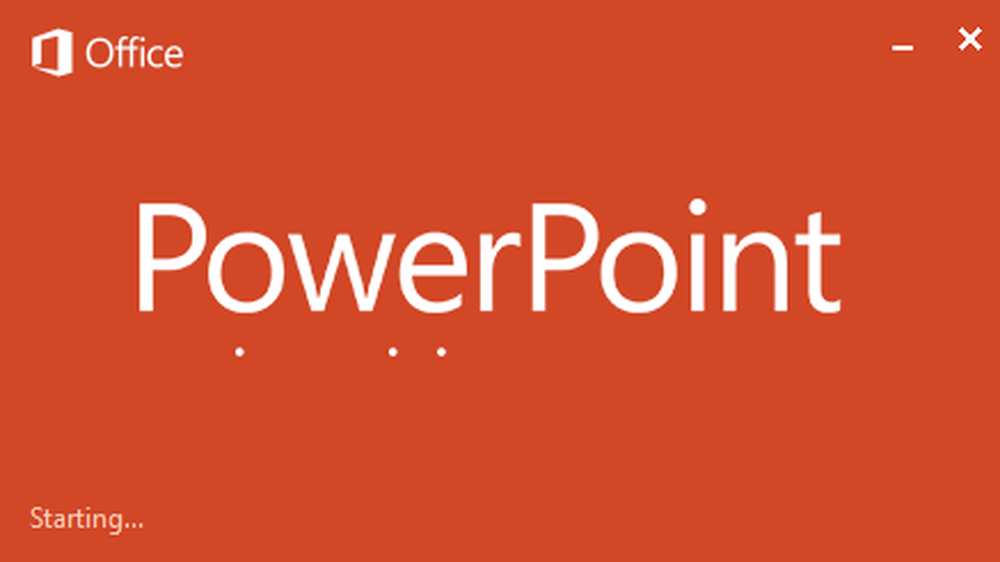Salvare i documenti di Office 2013 in un PDF protetto da password
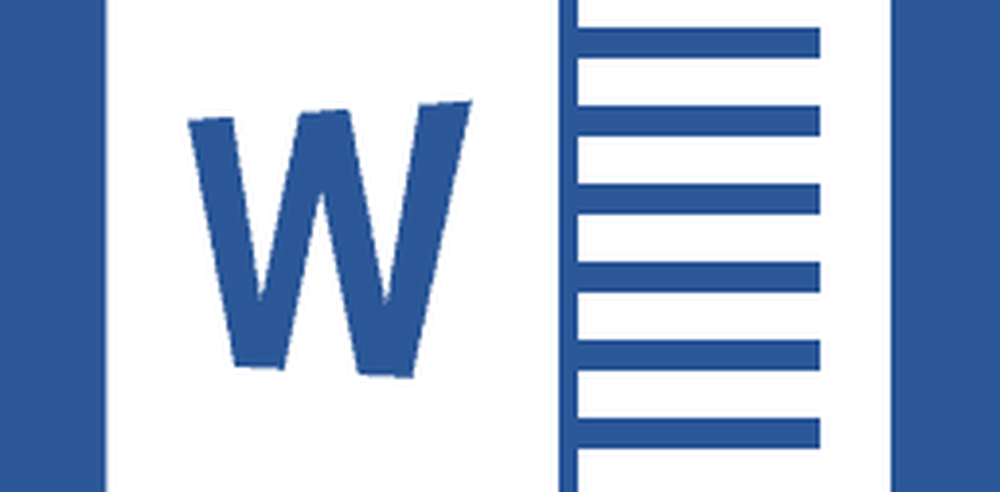

Anche se gli screenshot sono di Word 2013, gli stessi passaggi avranno gli stessi risultati in Excel 2013. L'unica eccezione è quando si tratta di proteggere con password il PDF. Quella funzione è disponibile solo in Word 2013.
Innanzitutto, apri il documento che desideri salvare in PDF. Quando sei pronto per salvarlo in PDF, fai clic su File nella parte in alto a sinistra della finestra di Word 2013.
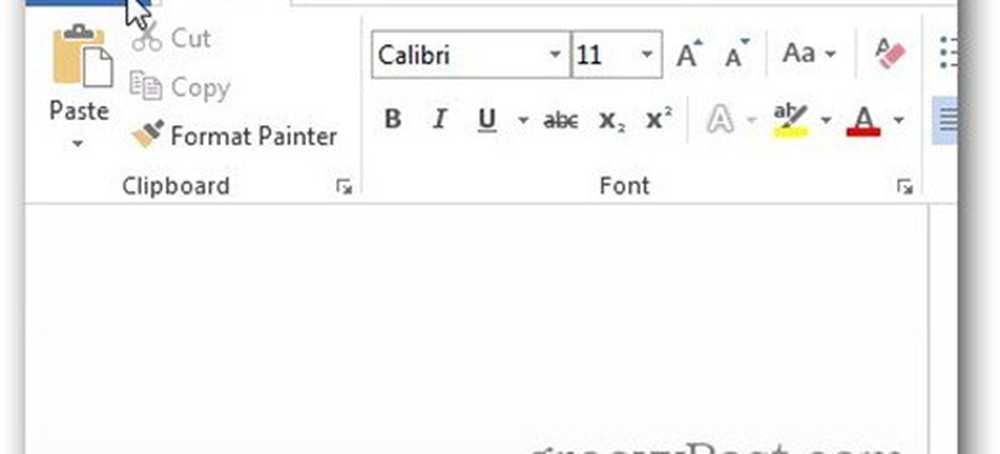
Ora nella finestra visualizzata, fai clic su Esporta.

In Esporta, assicurarsi che sia selezionato Crea documento PDF / XPS, quindi fare clic sul pulsante Crea PDF / XPS sulla destra.

Avrai una finestra di Explorer, assicurati che il PDF sia selezionato accanto a Salva come. Selezionare dove si desidera salvare il PDF, nonché le dimensioni del file. Se si desidera utilizzarlo per la pubblicazione, selezionare Standard. Se è solo per la visualizzazione web, la dimensione minima andrà bene. Fai clic su Pubblica.

La finestra sopra ha anche un pulsante Opzioni che offre impostazioni aggiuntive. Consente di selezionare l'intervallo di pagine che si desidera utilizzare per il PDF, nonché le informazioni di non stampa incluse nel PDF.

La caratteristica più stravagante, a mio parere, è la protezione con password del PDF - ed è facile. Basta spuntare Criptare il documento con una password. Dopo aver fatto clic su OK, otterrete le seguenti finestre in cui è possibile inserire una password per il documento due volte. Fare clic su OK per esportare in PDF.
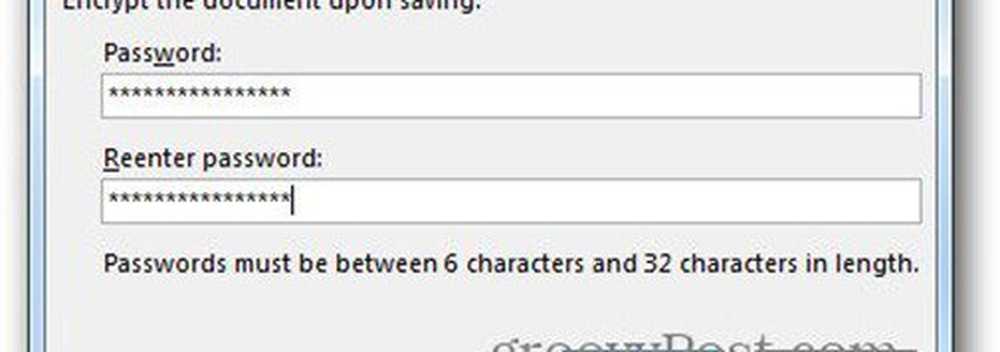
Ora, quando vuoi aprire il PDF, ti verrà richiesta la password per aprirlo. Groovy!
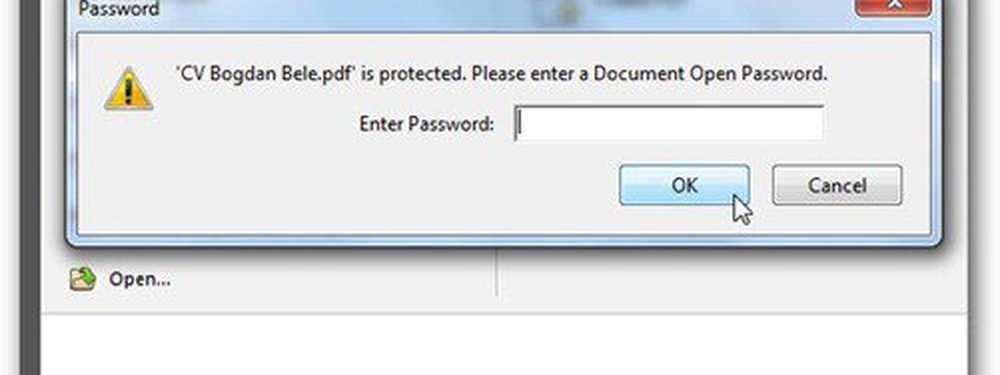
Se si tratta di proteggere i documenti, ecco come proteggere con password e crittografare i documenti di Office 2013.